La présence d'un cache dans les navigateurs réduit considérablement le temps de chargement des pages Web avec tout le contenu qui y est intégré - photos, vidéos, audio, fichiers pdf etc. Depuis mot anglais Un « cache » est interprété comme un endroit où sont stockées des données qui peuvent être rapidement récupérées à un moment donné.
Les pages Web consultées par l'utilisateur sont téléchargées dans un emplacement spécialement désigné sur l'ordinateur et y sont stockées jusqu'à ce qu'elles soient remplacées par des pages plus récentes.
La vitesse de remplacement dépend de l'intensité des visites des utilisateurs sur les pages du site Web et de la quantité d'espace alloué sur le disque dur pour le cache.
Dimensions cet endroit Certains paramètres du navigateur peuvent être ajustés par l'utilisateur.
En règle générale, le volume alloué sur un disque dur varie de plusieurs dizaines à plusieurs centaines de mégaoctets. Un exemple est le navigateur Mozilla Firefox.
Qu'est-ce que cela apporte à l'utilisateur ?
- Gain de temps et de trafic, puisque la page est chargée depuis un ordinateur et non depuis Internet ;
- Avec des débits Internet faibles, cela simplifie grandement la vie de l’utilisateur.
Pièges des caches du navigateur.
- À un moment donné, un tel volume de données peut s'accumuler dans le cache que le navigateur n'aura tout simplement pas le temps de les traiter. Le programme commencera à ralentir et tous les avantages d'avoir un cache disparaîtront ;
- Si vous développez des sites Web, les modifications apportées à leur conception, grâce au cache, ne seront pas affichées immédiatement, ce qui est très gênant.
Dans cette situation, vous pouvez procéder de trois manières.
- Si les paramètres de votre navigateur le permettent, réglez la taille du cache à un minimum de 100 Mo ou, en général, réglez-la à 0 (non recommandé) ;
- Si les modifications sur la page, après l'avoir modifiée, ne sont pas visibles, utilisez les touches de raccourci - "Ctrl + F5" (chargez la page depuis le serveur du site, pas depuis l'ordinateur).
- Videz le cache de votre navigateur manuellement.
Nous reviendrons plus en détail sur le dernier point.
Nous effaçons les caches du navigateur
Il existe de nombreux programmes avec lesquels les utilisateurs d'ordinateurs surfent sur Internet.
Je voudrais souligner les principaux:
- Mozilla Firefox ;
- Google Chrome;
- Opéra;
- Navigateur Yandex ;
- Internet Explorer.
Il existe également des navigateurs moins courants:
- Amigo ;
- Safari;
- Maxthon.
Nous envisageons une situation dans laquelle Windows 2000, XP et versions ultérieures sont installés sur votre ordinateur ou ordinateur portable.
Mozilla Firefox
Pour vider le cache Navigateur Mozilla Firefox ou pour modifier sa taille, allez dans le menu « Outils » - « Paramètres ».

Cliquez sur "Avancé".
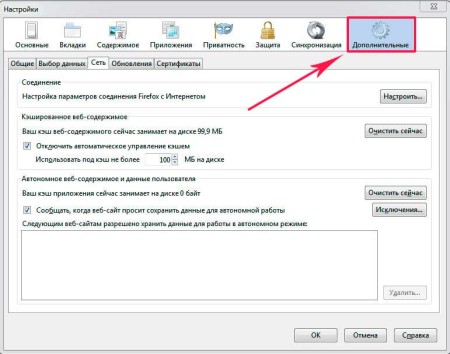
Allez dans la rubrique « Réseau ».
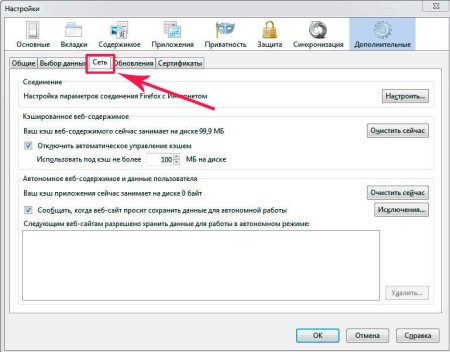
Ici, nous pouvons modifier la taille de l'espace de cache alloué et le vider immédiatement.
Une autre méthode, pour les dernières versions du programme.
Déplacez la souris à l'extrême droite et cliquez sur le menu déroulant, comme indiqué dans la capture d'écran ci-dessous.
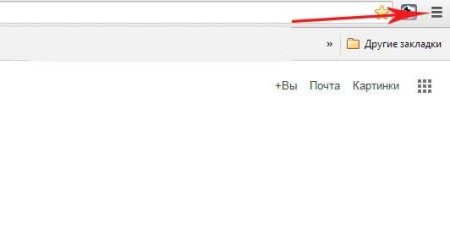
Dans la fenêtre qui s'ouvre, cliquez sur le bouton gauche de la souris pour accéder à la rubrique « Journal ».
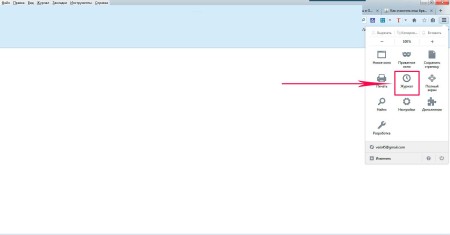
Recherchez la ligne « Supprimer l’historique récent ».
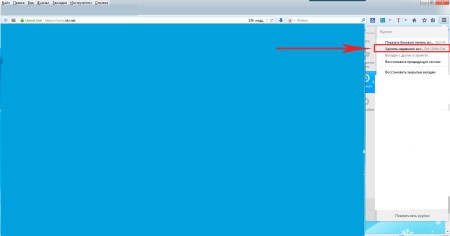
Allons-y.
Dans la fenêtre qui apparaît, sélectionnez une période de 1 heure à « pour toujours ». Habituellement, ce dernier est affiché.

Laissez la case « Cache » et cliquez sur « Supprimer maintenant ».
Ça y est, le cache du navigateur Firefox a été supprimé.
Pour gagner du temps, vous pouvez utiliser les raccourcis clavier « Ctrl+Shift+Del » et la fenêtre dont vous avez besoin apparaîtra immédiatement.
Regardez la vidéo à la fin de l'article.
Google Chrome
Cette méthode est quelque peu similaire à celle décrite ci-dessus. Cliquez également à l'extrême droite Menu principal dans le navigateur.
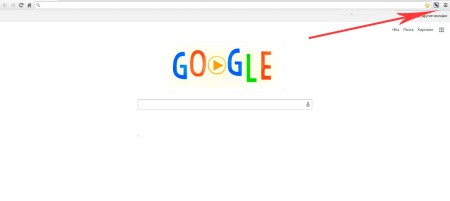
Sélectionnez la ligne « Historique » et cliquez dessus.
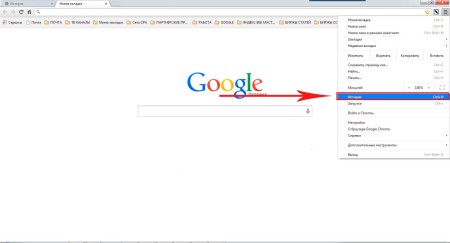
Vous pouvez le faire différemment, immédiatement après le lancement de Chrome, appuyez sur les touches de raccourci « Ctrl + H ».
Dans la fenêtre qui apparaît, cliquez sur « Effacer l'historique ».
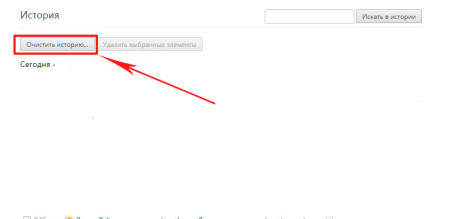
Une nouvelle fenêtre apparaîtra dans laquelle vous devrez définir « Pour tous les temps » ou un autre point de référence et cocher la case comme indiqué dans la capture d'écran ci-dessous.
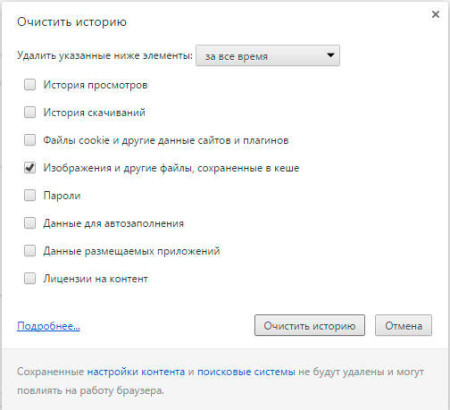
Cliquez sur Effacer l'historique.
Cache Navigateur Chrome effacé
En appuyant sur les touches de raccourci « Ctrl+Shift+Delet », vous pouvez accéder immédiatement à la section souhaitée, mais beaucoup de gens l'oublient.
Regardez la vidéo à la fin de l’article à partir de la page 59.
Opéra
Dans chaque version Navigateur Opéra L'algorithme des actions peut différer. Regardons l'exemple des 12ème et 26ème versions.
Version 12 .
Cliquez sur l'icône du programme située en haut à gauche.
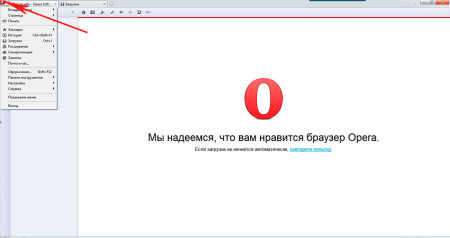
Dans cette situation, vous pouvez agir de différentes manières.
Rendez-vous directement dans la rubrique « Historique ».
![]()
Une fenêtre comme celle-ci apparaîtra.
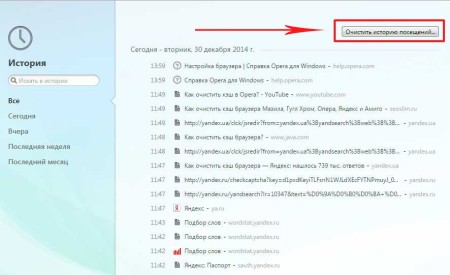
Cliquez sur "Effacer l'historique de navigation".
Ou une fenêtre comme celle-ci.
Sélectionnez « aujourd'hui », « hier » ou une période d'un mois ou d'une année et cliquez sur « Supprimer ».
Vous pouvez le faire différemment. Cliquez sur le menu « Paramètres » et dans la fenêtre qui s'ouvre, cliquez sur « Réglages généraux».
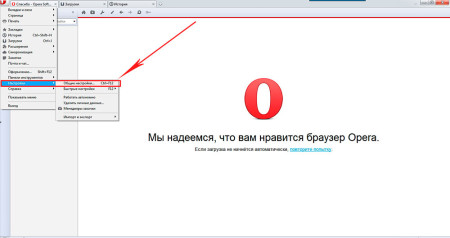
Accédez à la section « Avancé » et à la sous-section « Historique ».

Ici vous pouvez définir la taille cache disque et effectuez d'autres réglages.
Un péché navigateurs précédents cliquez sur "Effacer".
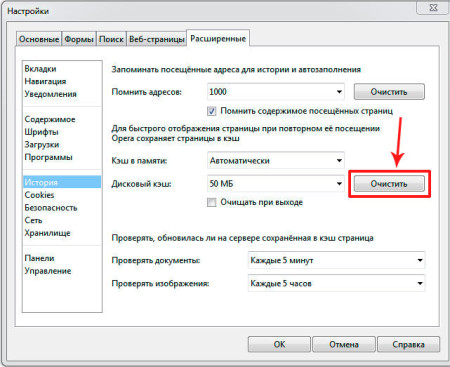
D'ailleurs, pour accéder immédiatement aux paramètres du navigateur Opera, vous pouvez utiliser les raccourcis clavier " Ctrl+F12"—la fenêtre "Paramètres généraux" s'ouvrira. " Alt+P" - vous accéderez immédiatement à la section "Avancé".
Et pour accéder immédiatement à la rubrique « Historique » - « Ctrl+Maj+H».
Regardez la vidéo à partir de 1 minute 25 secondes.
Version 26 .
Ici aussi, vous pouvez accéder directement à la section « Historique » via le panneau de configuration ou en utilisant les raccourcis clavier « Ctrl+H».
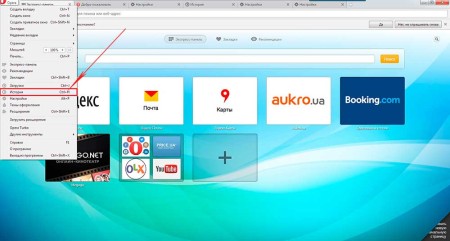
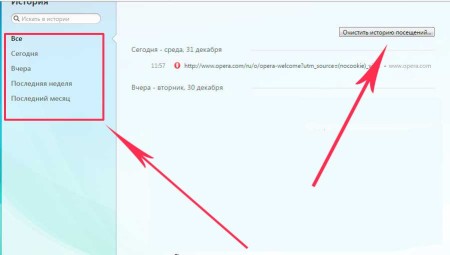
Mais ce n’est pas la totalité du cache.
Pour supprimer complètement le cache du navigateur d'Opera version 26, allez dans le panneau de configuration et cliquez sur « Paramètres ». Ou appuyez sur "Alt+P".
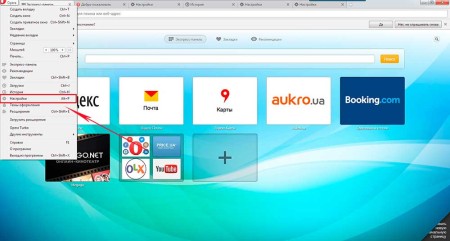
Dans la fenêtre qui apparaît, sélectionnez « Sécurité ».
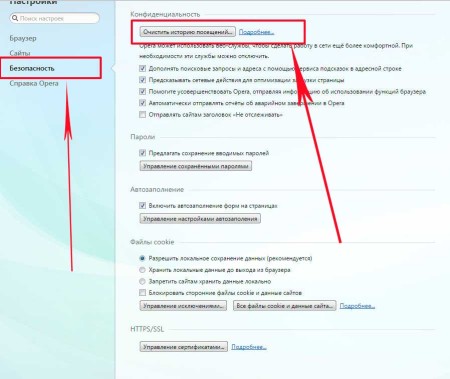
Cliquez sur « Effacer l'historique de navigation » et dans la fenêtre qui apparaît, définissez paramètres nécessaires, effectuez les actions nécessaires.
Regardez la vidéo de 2 minutes 10 secondes.
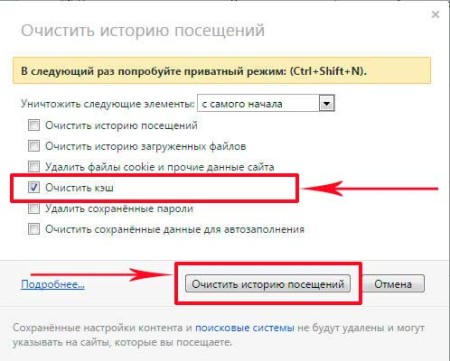
Navigateur Yandex
Navigateur Yandex dans Dernièrement a commencé avec confiance à rattraper ses principaux concurrents présentés ci-dessus.
Ce programme a emprunté le moteur de Google Chrome et fonctionne donc assez rapidement, mais les interfaces sont tout de même différentes.
Pour vider le cache dans le navigateur Yandex, cliquez sur le bouton du menu principal comme indiqué ci-dessous et accédez à la section « Historique ».
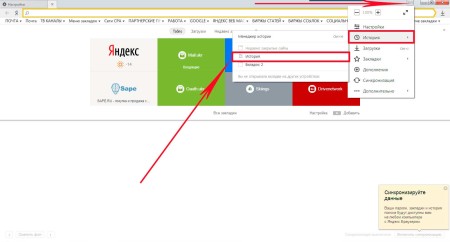
Dans la fenêtre qui apparaît, faites attention à la partie supérieure droite, vous y verrez le bouton « Effacer l'historique ».
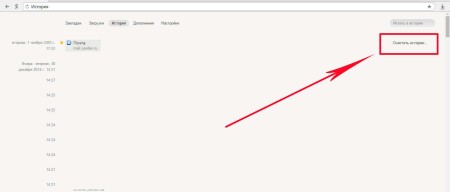
Une fenêtre qui vous est déjà familière apparaîtra. Laissez la case « Fichiers laissés dans le cache », définissez le point de départ, dans notre cas « Tout le temps », et cliquez sur « Effacer l'historique ».

Utilisation des raccourcis clavier " Ctrl+H» vous pouvez immédiatement vous rendre dans la rubrique « Historique ».
Regardez la vidéo de 2 minutes 56 secondes.
Internet Explorer
Sous Internet Explorer, cette procédure ne vous prendra pas beaucoup de temps.
Cliquez sur l'engrenage en haut à droite dans la fenêtre du navigateur.
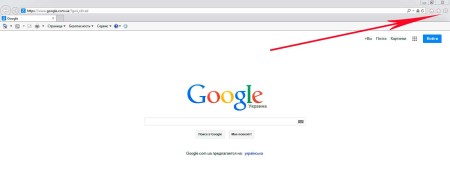

Dans la fenêtre qui apparaît, laissez une coche comme indiqué ci-dessous.
![]()
Cliquez sur « Supprimer ».
Utilisation des raccourcis clavier " Ctrl+Maj+Supprimer» vider la fenêtre du cache navigateur Internet Explorer peut être appelé immédiatement.
Regardez la vidéo de 4 minutes 25 secondes.
Navigateur Amigo
Pour vider le cache dans le navigateur Amigo, cliquez sur le bouton de menu discret du même nom dans la partie supérieure droite du programme.
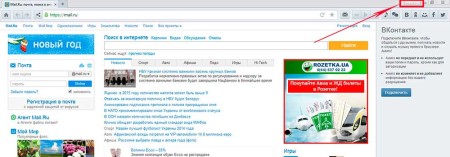
Dans la fenêtre qui s'ouvre, rendez-vous dans la rubrique « Historique ».

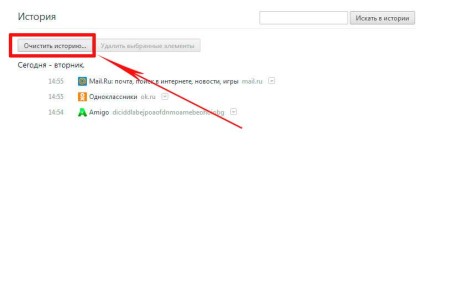
Dans la fenêtre qui apparaît, définissez point souhaité compte à rebours et cochez la case « Vider le cache ». Cliquez sur "Effacer l'historique".
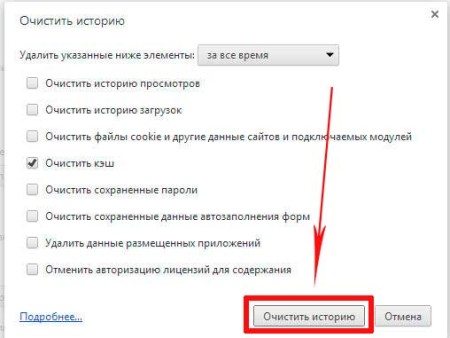
Ce navigateur fonctionne également avec des raccourcis clavier " Ctrl+H».
Regardez la vidéo de 3 minutes 20 secondes.
Safari
Pour supprimer le cache dans Navigateur Safari Cliquez sur l'engrenage en haut à droite de l'écran.
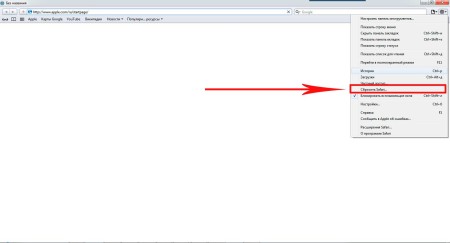
Sélectionnez "Réinitialiser Safari" dans le menu déroulant.
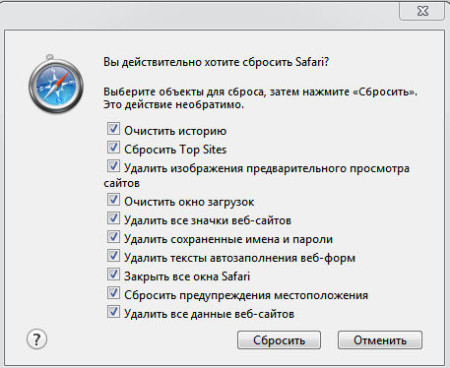
Dans la fenêtre qui apparaît, définissez paramètres requis et cliquez sur "Réinitialiser".
Regardez la vidéo de 3 minutes 56 secondes.
Maxthon
DANS navigateur cloud Maxthon offre également la possibilité de vider le cache.
Bien que ce programme Il est développé sur la base du moteur Chrome et fonctionne assez rapidement, mais au bout d'un moment, il commence à ralentir et nécessite une maintenance.
Accédez aux paramètres du navigateur en cliquant sur le bouton, comme indiqué ci-dessous.

Accédez à la section des paramètres.
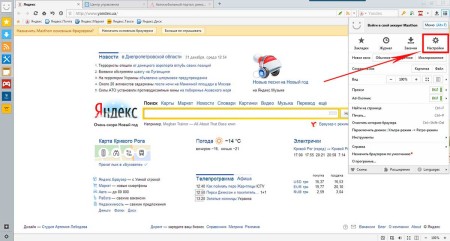
Cliquez sur "Contenu Web".
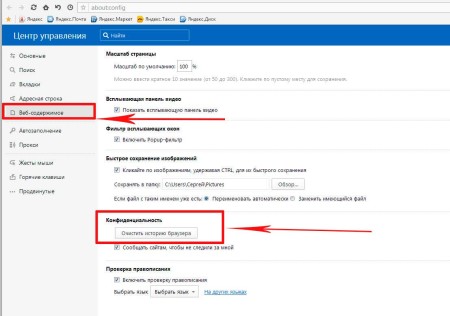
Recherchez « Confidentialité » - « Effacer l'historique de navigation ».
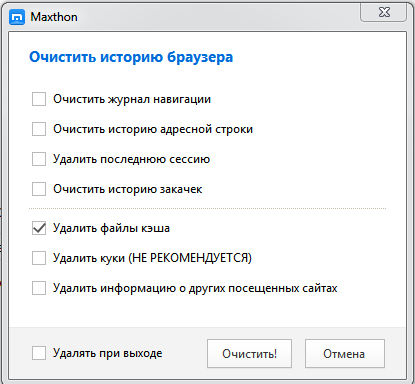
Dans la fenêtre qui apparaît, cochez les cases nécessaires et cliquez sur « Effacer ».
Vous pouvez également cocher la case « Supprimer lors de la connexion » ici. Cela signifie que le cache sera vidé immédiatement lorsque vous lancerez le navigateur Maxthon.
Regardez la vidéo de 3 minutes 33 secondes.
Logiciel spécial
Le programme CCleaner fait du bon travail en vidant le cache des navigateurs.
Lancez le programme et allez dans la rubrique « Nettoyage » puis « Applications ». Avant de faire cela, n'oubliez pas de fermer tous les navigateurs.
Ne laissez que « Vider le cache Internet ».

En bas à droite, cliquez sur Nettoyer. Le programme fera tout automatiquement.
Ce programme universel pour une maintenance informatique complète.
TuneUp Utilities offre la possibilité de le supprimer des données inutiles, y compris les caches du navigateur.

Pour utiliser cette fonctionnalité, exécutez le programme. Allez dans la section "Nettoyage".
Le programme commencera à collecter des informations sur la possibilité de nettoyer l'ordinateur.
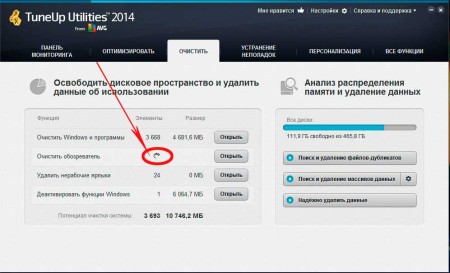
Faites attention à l'élément « Effacer le navigateur ».
Le cache sur Android est constitué de données créées par les applications lors de leur exécution. Ils sont nécessaires pour plus travail rapide ces programmes. Par exemple, les visionneuses d'images créent des vignettes d'images afin qu'elles puissent être affichées immédiatement dans le futur, plutôt que de charger le processeur à chaque fois pour créer des copies miniatures. Dans le cas des navigateurs, un cache est nécessaire pour que, afin d'afficher un site précédemment ouvert dans l'application, celui-ci ne charge pas des données qui ne changent généralement pas (par exemple des images).
 Bien que le cache stocke des données utiles qui permettent aux applications qui l'ont créé de s'exécuter plus rapidement et de consommer moins d'énergie, il peut parfois causer un inconvénient important à l'utilisateur : conduire à un manque d'espace de stockage. Cela est compréhensible, car au fil du temps, de nombreux fichiers correspondants peuvent apparaître, et certains d'entre eux seront d'une taille impressionnante.
Bien que le cache stocke des données utiles qui permettent aux applications qui l'ont créé de s'exécuter plus rapidement et de consommer moins d'énergie, il peut parfois causer un inconvénient important à l'utilisateur : conduire à un manque d'espace de stockage. Cela est compréhensible, car au fil du temps, de nombreux fichiers correspondants peuvent apparaître, et certains d'entre eux seront d'une taille impressionnante.
Par exemple : si, disons, 25 applications sont installées sur l'appareil et sont utilisées régulièrement, alors après un mois, le cache atteindra probablement 7 gigaoctets, voire plus. Si l'appareil ne dispose que de 32 Go de stockage, disposer d'une telle quantité de données pertinentes deviendra un problème. Par conséquent, vous devrez vider le cache Android.
Quels sont les dangers de vider le cache ?
En général, vider le cache sous Android est totalement sûr, à une seule exception près : vous pouvez perdre des informations non enregistrées dans applications en cours d'exécution. Par conséquent, avant de vider le cache, vous devez enregistrer toutes les informations qui sont importantes pour vous dans les applications déjà en cours d'exécution.
Types de caches
Cacher dans système opérateur Android est divisé en trois types :
- Dalvik-Cache ;
- cache système ;
- cache des applications.
Cache Dalvik les données sont-elles créées machine virtuelle Dalvik. Il stocke les fichiers d'application optimisés nécessaires à une exécution plus rapide du programme. Ceux-ci, à leur tour, se trouvent dans une section spéciale invisible pour un utilisateur qui n'utilise pas d'applications spéciales.
DANS cache système
Les données des programmes intégrés à Android sont stockées. Pendant le fonctionnement, le système crée des fichiers dans lesquels il enregistre des informations pouvant être réutilisées.
Le cache de l'application est un magasin de données qui a été créé applications tierces(par exemple, téléchargé depuis Jouer au marché). Il peut contenir : des vignettes d'images, des images téléchargées dans le navigateur, des fichiers de jeux, etc.
Méthodes de base pour vider le cache sous Android
Le cache du système et des applications peut être vidé de deux manières : à l'aide de l'utilitaire intégré et à l'aide de l'un des programmes spéciaux, disponibles sur le Play Market.
Supprimer le cache à l'aide de l'utilitaire intégré est plus en toute sécurité se débarrasser des données pertinentes. Le système est garanti de ne pas endommager les fichiers nécessaires au fonctionnement des programmes et du système, ainsi que les informations des utilisateurs. Lorsque vous travaillez avec des applications tierces, vous devez être plus prudent.
Comment vider manuellement le cache sur Android
Passons maintenant directement à la question de savoir comment vider le cache sur un téléphone Android.
Pour supprimer les données correspondantes sans utiliser de logiciel tiers, vous aurez besoin de :
- allez dans « Paramètres » (via le menu ou le rideau) ;
- recherchez la catégorie « Appareil » et sélectionnez « Mémoire » ;
- cliquez sur l'élément « Données du cache » ;
- Dans la boîte de dialogue contextuelle, cliquez sur « OK ».
Après quelques secondes ( heure exacte dépend du volume de fichiers accumulés), la fenêtre mentionnée disparaîtra et la valeur « Disponible » augmentera d'un nombre égal au nombre de mégaoctets/gigaoctets précédemment indiqué dans « Données du cache ».
Comment vider le cache d'une seule application
Voyons maintenant comment vider le cache sur Android pour une seule application spécifique. Pour ce faire, vous devrez effectuer la série d'actions suivante :
- Aller aux paramètres";
- sélectionnez « Mémoire » ;
- appuyez sur « Données d'application » ;
- allez dans l'onglet « Tous » ;
- recherchez et sélectionnez l'application dont vous souhaitez vider le cache ;
- sur l'écran qui apparaît, cliquez sur « Effacer les données » ;
- Confirmez l'action en cliquant sur « OK ».
Après quelques secondes, les données du cache de cette application seront supprimées.
Après avoir supprimé les données de l'application, vous devrez peut-être vous reconnecter (par exemple, dans le cas de clients réseaux sociaux). Par conséquent, avant de nettoyer, assurez-vous que vous disposez des informations d'identification d'accès. compte, auquel vous souhaitez vous connecter via l'application.
Applications Android pour vider le cache
Un des plus applications populaires qui vous permettent de vider le cache sur Android est Maître propre. Ce programme peut être téléchargé gratuitement sur le Play Market. C'est facile à utiliser :
- Vous devez d’abord le télécharger et l’installer ;
- Une fois lancé, vous devrez cliquer sur le bouton « JUNK FILES » ;
- sur l'écran qui apparaît, vous devez sélectionner les applications dont vous souhaitez vider le cache ;
- Cliquez sur « NETTOYER LES ORDRES ».
Cette application peut être configurée pour vider le cache à une heure spécifiée.
Il existe également d'autres programmes pour vider le cache, par exemple App Nettoyeur de cache, Power Clean, CCleaner et autres.
Nettoyeur de cache d'application- une application qui, en plus de vider le cache manuellement et mode automatique(à un intervalle spécifié) peut également transférer certaines données d'application sur une carte mémoire. Convient à ceux qui ont peu d'espace stockage interne, mais MicroSD est installé.
Nettoyant puissant est une application qui possède de nombreuses fonctions. En l'utilisant, vous pouvez non seulement vider le cache, mais également supprimer les anciens fichiers qui n'ont pas été utilisés depuis longtemps, accélérer le système, refroidir le processeur, etc.
CCleaner – version mobile célèbre application pour Ordinateur personnel sous Windows. Il a des fonctionnalités similaires à Power Cleaner. Cependant, contrairement à Power Cleaner, son interface est mieux traduite en russe.
Lorsque vous ouvrez un site Web, le navigateur enregistre la page sur votre ordinateur afin qu'elle s'ouvre beaucoup plus rapidement la prochaine fois. Cependant, au fil du temps, un grand nombre de ces pages sont enregistrées, vous remarquerez peut-être même comment, mais il n'y a pas de quoi s'inquiéter. Dans l'article, j'écrirai comment vider le cache du navigateur, que ce soit Opera, Firefox, Chrome ou même Internet Explorer (si quelqu'un d'autre l'utilise).
Le cache du navigateur est enregistré dans dossiers système, qui sont souvent cachés, et en principe vous n’avez pas besoin de savoir où ils se trouvent, car chaque navigateur dispose de mécanismes intégrés pour vider le cache. Maintenant, regardons chacun d'eux
Comment vider le cache dans navigateurs modernes
Comment vider le cache dans le navigateur Firefox (Mozilla Firefox)
L'un des navigateurs les plus courants, selon nos statistiques de visites sur notre site. J'utilise moi-même ce navigateur au travail (maintenant j'utilise ), car il me convient par la rapidité de son travail sur du matériel faible.
Pour vider le cache dans Navigateur Firefox, appuie sur le bouton " Menu» (en haut à droite) et le bouton « Revue”
Dans le menu qui s'ouvre, sélectionnez « Supprimer les récents...”
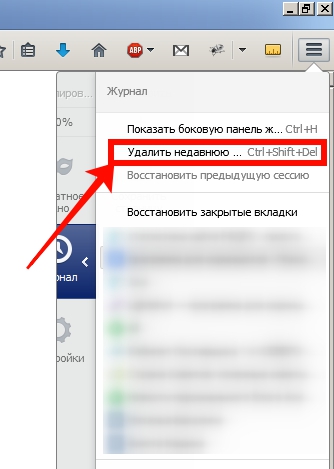 Ou appuyez simplement sur le raccourci clavier « Ctrl+Maj+Suppr", après cela, il s'ouvrira " Fenêtre de gestion de l'historique« . Dans cette fenêtre, vous devez sélectionner la période pour laquelle vous souhaitez vider le cache, et également décocher toutes les cases sauf « Cache", puis appuyez sur le bouton " Effacer maintenant“
Ou appuyez simplement sur le raccourci clavier « Ctrl+Maj+Suppr", après cela, il s'ouvrira " Fenêtre de gestion de l'historique« . Dans cette fenêtre, vous devez sélectionner la période pour laquelle vous souhaitez vider le cache, et également décocher toutes les cases sauf « Cache", puis appuyez sur le bouton " Effacer maintenant“
Comment vider le cache du navigateur Chrome
Le deuxième navigateur le plus populaire, selon nos statistiques de visites sur notre site. C'est le navigateur que je préfère utiliser à la maison. J'aime sa vitesse et sa connexion aux services Google.
Pour vider le cache dans Chrome, cliquez sur le bouton « Menu" et ouvrez " Histoire”
![]() puis cliquez sur le " Effacer l'historique”
puis cliquez sur le " Effacer l'historique”
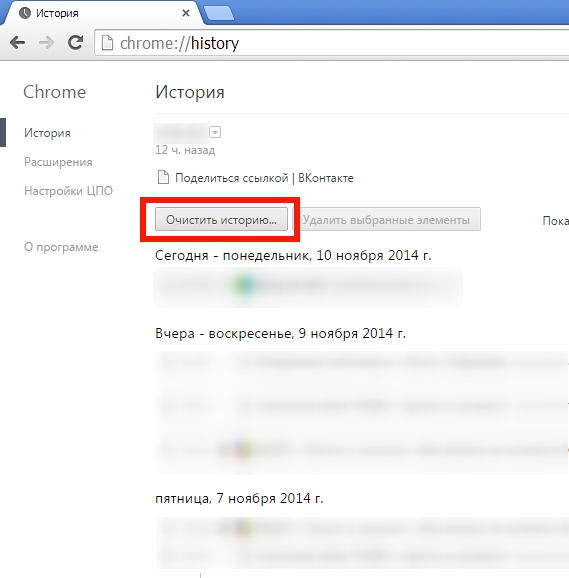
Dans la fenêtre qui s'ouvre, sélectionnez la période pour laquelle vous souhaitez vider le cache et cochez la case « Images et autres fichiers enregistrés dans le cache”
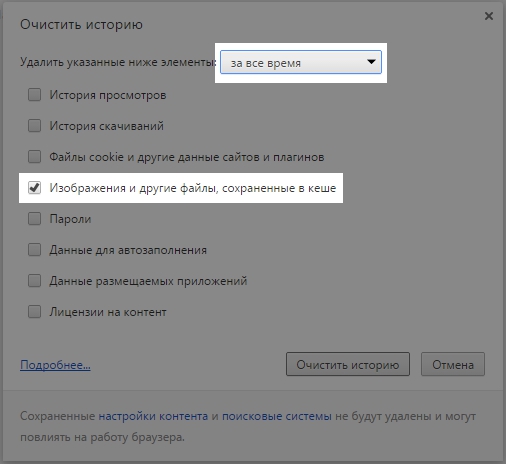
décochez toutes les autres cases et cliquez sur le bouton « Effacer l'historique”
Comment vider le cache du navigateur Opera
Ce n'est pas le navigateur le plus populaire, mais c'est là que ma connaissance d'Internet a commencé. Je l'utilisais lorsque j'avais Internet via un modem GPRS.
Pour vider le cache dans Opera, appuyez sur le bouton " Opéra" (en haut à gauche) et sélectionnez l'élément de menu " Histoire”
Navigation rapide sur cette page :
Navigateur - requis Programme d'ordinateur pour travailler sur Internet. Lorsqu'un utilisateur consulte des pages Web sur Internet à l'aide d'un navigateur, toutes les informations qu'elles contiennent sont automatiquement enregistrées sur l'ordinateur, réduisant ainsi le temps nécessaire à l'ouverture de la page. Ces fichiers temporaires sont appelés cache du navigateur et, selon les règles, ils doivent être supprimés de temps en temps.
Pourquoi vider le cache de votre navigateur ?
Si le cache doit être nettoyé régulièrement, alors tôt ou tard tout le monde se demande : pourquoi le cache est-il nécessaire ?
La mémoire cache est utilisée pour enregistrer de la musique, des images, des fichiers vidéo que vous pouvez visualiser ou écouter, ce qui réduit considérablement le temps de chargement des pages (tous les éléments ne sont pas chargés depuis le serveur, mais depuis l'ordinateur).
Ainsi, au fil du temps, ces fichiers commencent à s'accumuler sur le disque dur et occupent une grande partie de sa mémoire. Surtout beaucoup si vous aimez regarder souvent films en ligne et vidéo. Et certaines pages du site Web peuvent commencer à s'afficher de manière incorrecte en raison du fait que le site, par exemple, a mis à jour sa conception, mais que le cache stocke toujours son ancienne conception. C'est pourquoi il est extrêmement important de vider le cache d'un navigateur particulier à temps.
Comment vider le cache du navigateur ?
Chaque navigateur enregistrera les fichiers temporaires dans le dossier spécifié dans les paramètres de l'ordinateur. Parfois, les utilisateurs ont accès à ce dossier, et parfois non. Par conséquent, outre la simple suppression des informations accumulées fichiers inutiles Il existe une autre façon de vider le cache de votre navigateur.
Nous examinerons des exemples de la manière de vider le cache de la manière la plus efficace possible. navigateurs populaires Aujourd'hui. Suivre ces instructions vous aidera dans cette affaire.
Une méthode qui permet de supprimer l'historique de visite de certains sites dans différents navigateurs, dépend directement du navigateur que vous avez installé : Google Chrome, Opera, Internet Explorer, Mozilla Firefox, Apple Safari ou Yandex. Une fois le cache du navigateur vidé, cela fonctionnera beaucoup plus rapidement, tandis que la procédure elle-même est absolument sûre.
Quel que soit le navigateur que vous avez installé, vérifiez quelle version vous possédez. S'il est obsolète (non mis à jour depuis plus d'un an), il serait alors préférable de l'installer nouvelle version navigateur, qui fonctionnera beaucoup plus rapidement et de manière plus fiable qu'auparavant.
Pour mettre à jour votre navigateur vers la dernière version, rendez-vous simplement sur le site Web du développeur de ce navigateur et téléchargez là dernière version navigateur. Il doit être installé plus tard, et ancienne version supprimer.
Selon le navigateur que vous avez installé, vous pouvez utiliser différentes façons vider le cache.
Google Chrome
Pour vider le cache dans Navigateur Google Chrome, utilisez simplement la combinaison Ctrl-Shift-Suppr et sélectionnez l'onglet « Supprimer les éléments suivants » et dedans « Tout le temps ». Sélectionnez ensuite « Vider le cache », en décochant toutes les autres cases, puis cliquez sur « Effacer l'historique ».
Mozilla FireFox
La méthode pour vider le cache du navigateur de Mazil implique la séquence suivante : sélectionnez « Outils » dans le menu, puis « Effacer l'historique récent ». À côté de « Cache », cochez la case et cliquez sur « Effacer maintenant ». Après avoir terminé cette procédure, vous devez redémarrer le navigateur.
Opéra
La façon de vider le cache du navigateur Opera n'est pas non plus difficile. Pour cela, il suffit de sélectionner l'onglet « Supprimer les données personnelles... » dans le menu Outils, et dans la fenêtre qui s'ouvre, de sélectionner « Installation détaillée" et cochez la case à côté de " Vider le cache ". Sélectionnez ensuite le bouton « Supprimer » et c'est tout.
Navigateur Yandex
Vider le cache dans le navigateur Yandex n'est pas non plus difficile. Pour ce faire, il suffit d'utiliser la combinaison Touches Ctrl Shift Del (pour Windows) ou ⌘ Shift Del (pour Mac OS), et dans la fenêtre « Effacer l'historique » qui s'ouvre, sélectionnez l'élément « Tout le temps » et cochez la case à côté de « Vider le cache ». Toutes les autres cases peuvent être décochées. Clique ensuite sur le bouton « Effacer l’historique » et c’est tout.
Note. Si vous commencez à vider le cache, il est préférable de fermer les pages existantes, le cas échéant. Cela empêchera la perte de données et la sécurité des données privées.
Lorsque vous ouvrez des pages de sites Web, vous remarquerez peut-être qu'au fil du temps, votre navigateur devient de plus en plus lent. Que faire à ce sujet. S’il ne s’agit pas de virus (chevaux de Troie), le problème vient probablement du cache de votre navigateur, qui pourrait être très encombré.
Cache du navigateur - copies locales des pages visitées sur Internet sur votre ordinateur. De plus, les éléments individuels de la page sont le plus souvent mis en cache : images, fichiers de style, fichiers JavaScript.
En accumulant des données sur des dizaines ou des centaines de pages visitées, le cache s'encrasse et déborde. Il est de plus en plus difficile à trouver pour le navigateur page souhaitée. C'est dans ce cas qu'il faut nettoyer la zone de stockage des fichiers mis en cache, c'est-à-dire le cache.
Il s'agit d'une opération tout à fait standard qui peut être effectuée dans n'importe quel navigateur. Examinons de plus près l'algorithme permettant de l'exécuter dans les cinq navigateurs les plus populaires.
1. Lancez Internet Explorer.
2. À droite coin supérieur Trouvez l'icône qui ressemble à un engrenage et cliquez avec le bouton gauche de la souris.
![]()
4. Dans la fenêtre résultante, sélectionnez l'onglet « Général » et cliquez sur le bouton « Supprimer ».
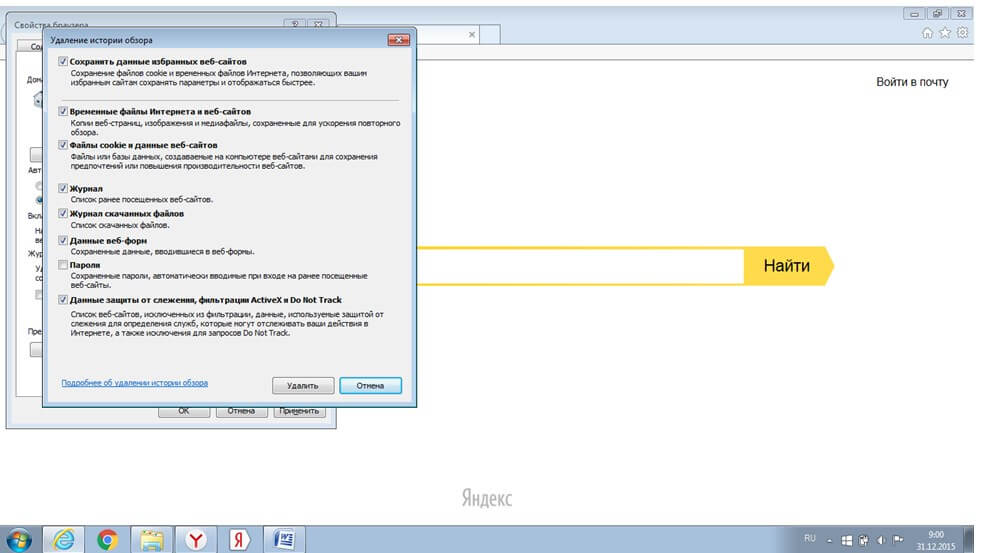
5. Ensuite, le programme nous demande de sélectionner ce que nous allons supprimer (fichiers temporaires, mots de passe, données de sécurité, journal, etc.). Nous cochons les cases où nous devons supprimer. Cliquez sur le bouton "Supprimer". Le système supprime tous les fichiers cache selon les paramètres sélectionnés. La fin du processus sera signalée par un message en bas de la fenêtre.
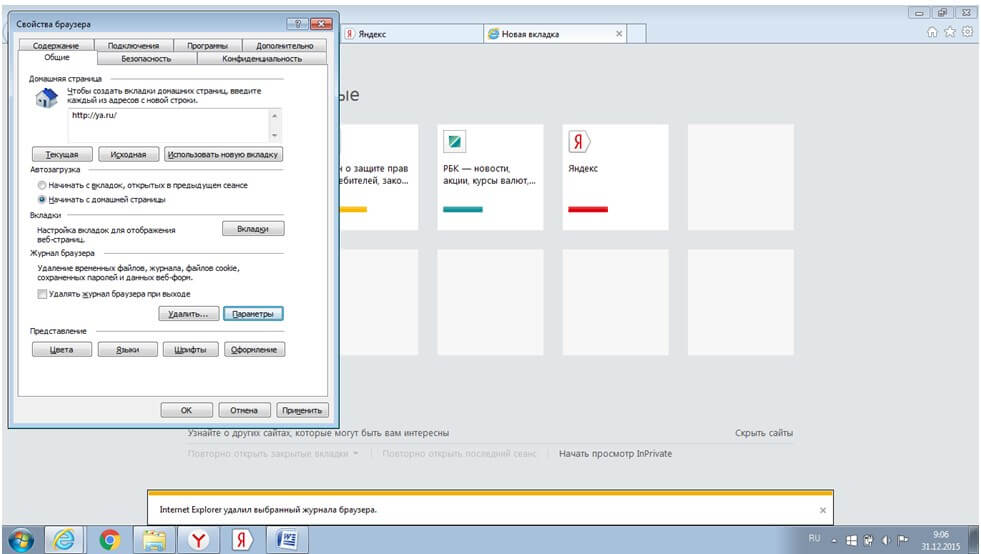
6. À propos, le programme vous permet de gérer les paramètres de sauvegarde des objets du cache. Cela peut être fait en cliquant sur le bouton "Options" dans l'onglet "Général" de la fenêtre "Options Internet".

7. Dans cet onglet, vous pouvez notamment définir la condition de vérification des nouvelles versions des pages mises en cache.
1. Ouvrez le navigateur Yandex.
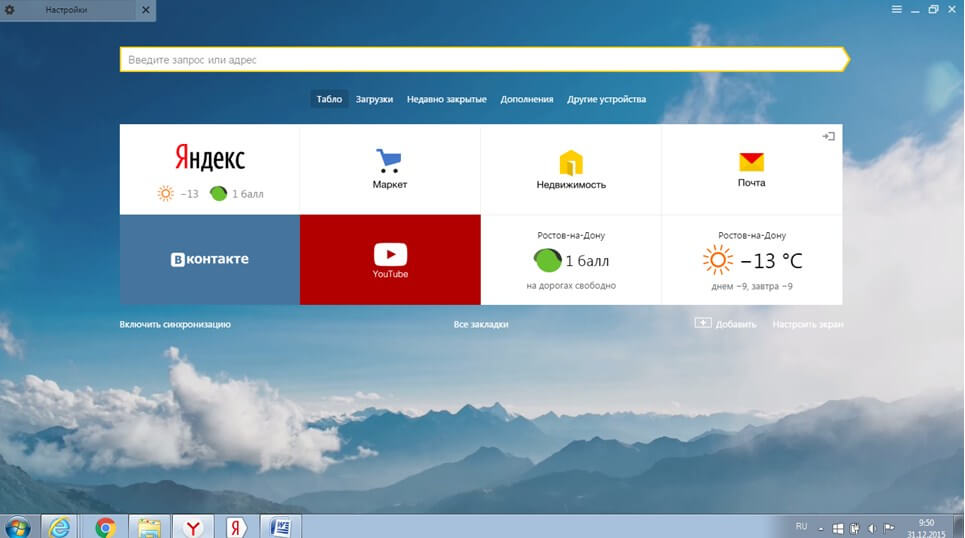
2. Dans la barre de menu, cliquez sur « Modules complémentaires » puis sur « Paramètres du navigateur ».
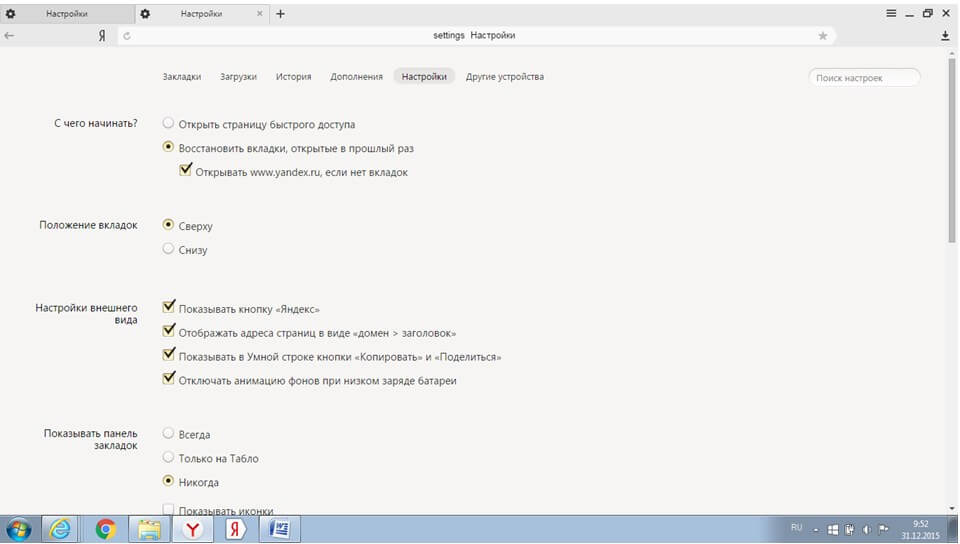
3. Dans le menu de la fenêtre qui s'ouvre, sélectionnez la commande « Historique ».
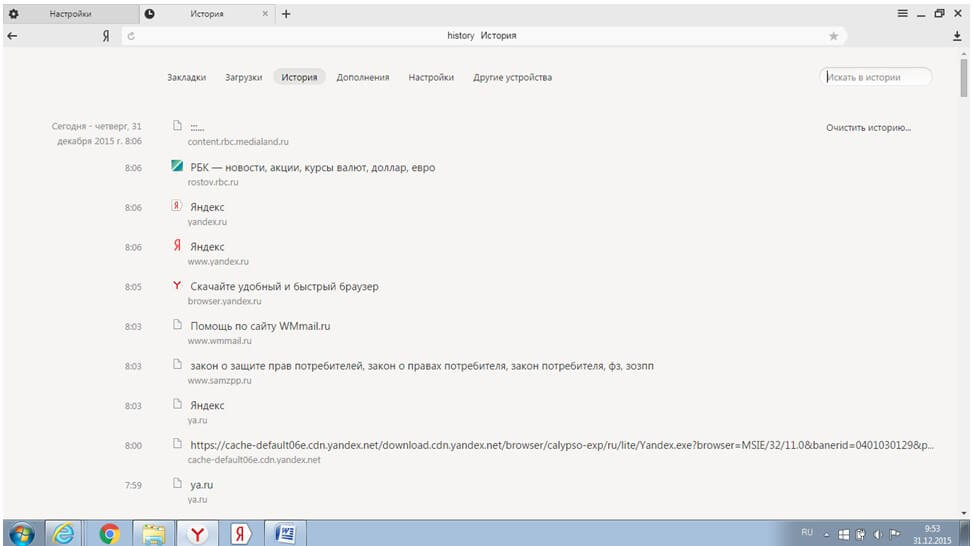
4. Sur le côté droit de la fenêtre se trouve l'inscription « Effacer l'historique ». C'est ce dont nous avons besoin, insistons.
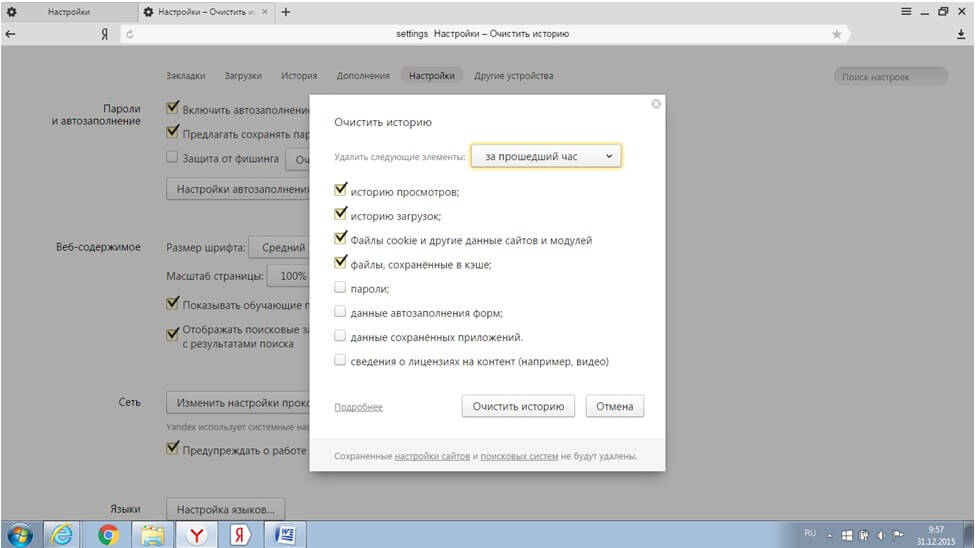
5. Dans la fenêtre nouvellement apparue, le programme demande pour quelle période et ce qui doit être supprimé exactement. Sélectionnez les paramètres souhaités et appuyez sur le bouton « Effacer l'historique » en bas de la fenêtre
1. Ouvrez le navigateur Opera.
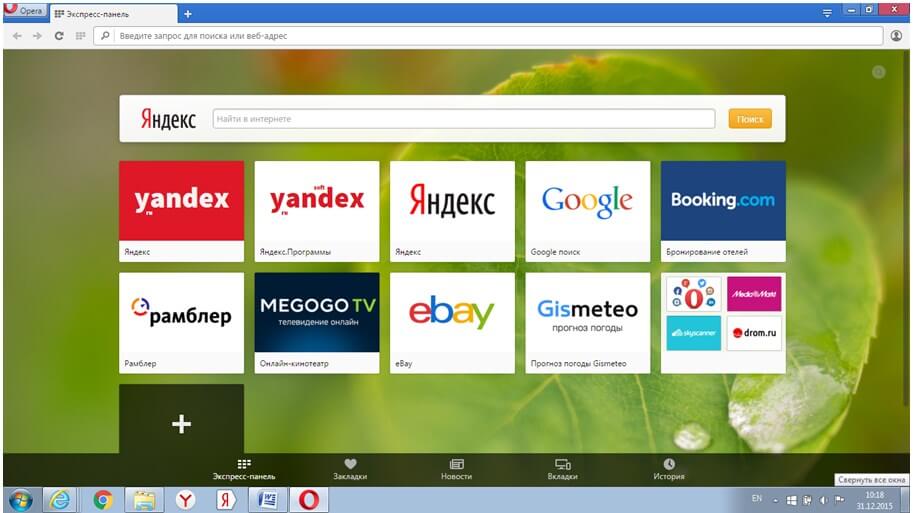
2. Au bas de la page se trouve la barre de menu principale. Trouvez le mot « Histoire » et cliquez.
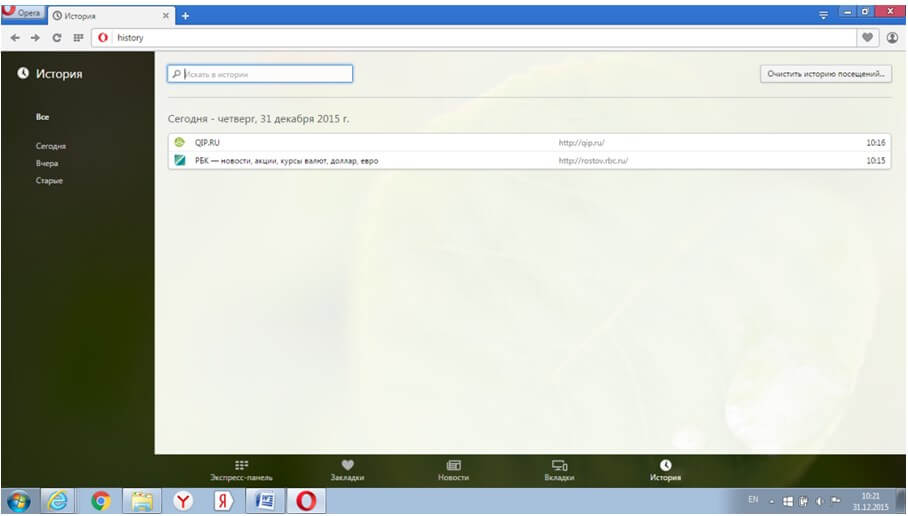
3. Dans le coin supérieur droit, cliquez sur le bouton « Effacer l'historique de navigation ».
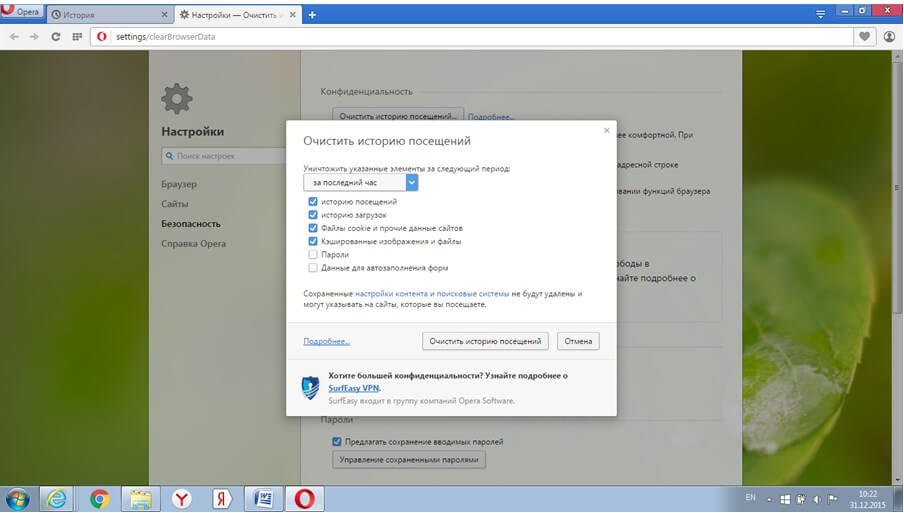
4. Dans une nouvelle fenêtre, il nous est demandé, comme dans d'autres navigateurs, de choisir exactement ce qu'il faut effacer et pour quelle durée.
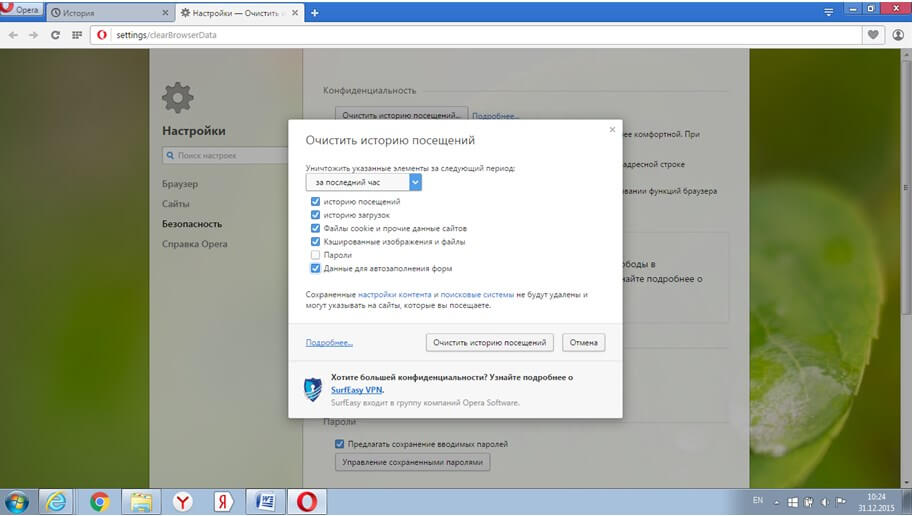
5. Après avoir sélectionné, cliquez sur le bouton « Effacer l'historique de navigation ».
4. Vider le cache dans FireFox
Le nettoyage de leur programme peut être effectué en utilisant l'algorithme suivant.
